Klik op Andere en vervolgens op Automator.
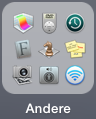
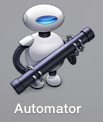 In het volgende scherm klik op Agenda-herinnering en vervolgens op Kies.
In het volgende scherm klik op Agenda-herinnering en vervolgens op Kies.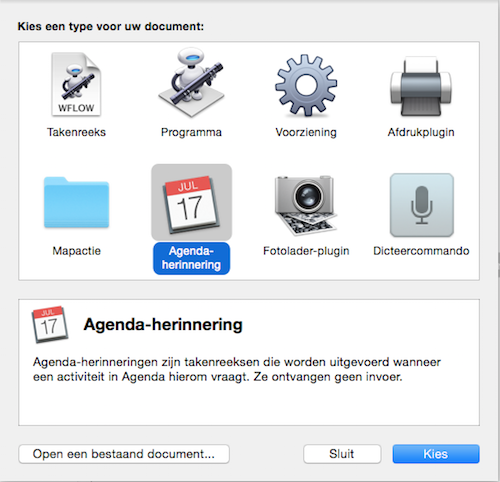 Scroll vervolgens in het middenscherm naar Nieuw Mail-bericht en sleep de taak naar het rechterscherm.
Scroll vervolgens in het middenscherm naar Nieuw Mail-bericht en sleep de taak naar het rechterscherm.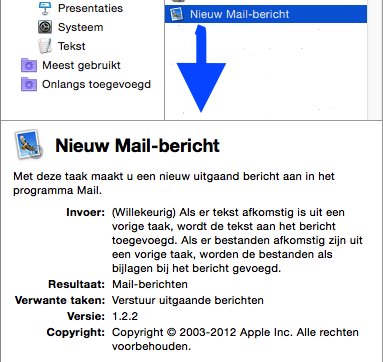
 Scroll nu naar Verstuur uitgaande berichten en sleep deze taak ook naar het rechterscherm.
Scroll nu naar Verstuur uitgaande berichten en sleep deze taak ook naar het rechterscherm.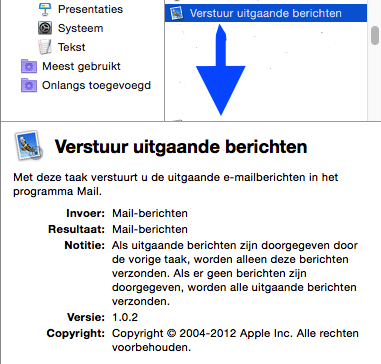
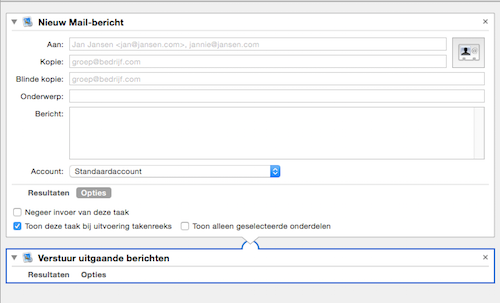
De takensreeks opslaan
Ga bij Automator menubalk naar Archief en klik op Bewaar.
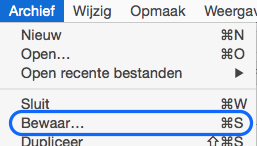 Geef de takenreeks één naam en klik op Bewaar.
Geef de takenreeks één naam en klik op Bewaar.
Open Agenda
Start nu Agenda op vanaf de Dock en Automator is toegevoegd in het linkerscherm.
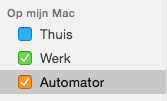 In het middenscherm ziet u een herinnering Mail-bericht versturen.
In het middenscherm ziet u een herinnering Mail-bericht versturen. In het rechterscherm is de informatie te zien.
In het rechterscherm is de informatie te zien.Klik met de muis (in dit voorbeeld) op maandag 11 mei om de verzenddatum te wijzigen.
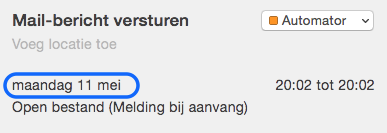 Klik nu met de muis op 11-05-2015.
Klik nu met de muis op 11-05-2015.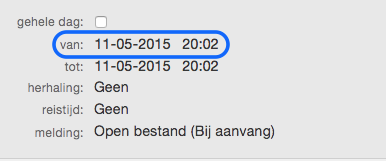 Wijzig nu naar een datum wanneer u het bericht wilt verzenden en klik op Pas toe.
Wijzig nu naar een datum wanneer u het bericht wilt verzenden en klik op Pas toe.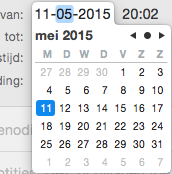
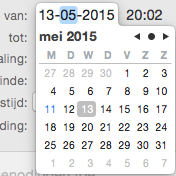
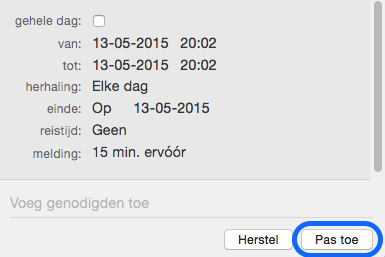
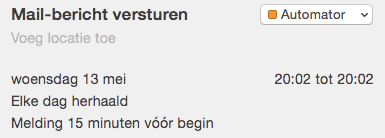 De reminder
De reminder Bij Melding kunt u ook een melding instellen met geluid.
Bij Melding kunt u ook een melding instellen met geluid.Ga bij Melding met de muis overheen en klik op de puntpijltjes en kies voor Aangepast.
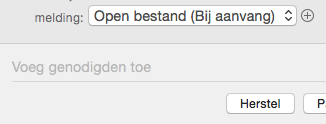
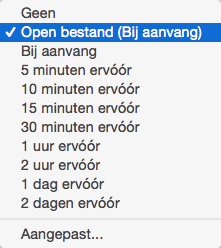 Klik op Bericht met geluid en kies een geluid en klik vervolgens op OK.
Klik op Bericht met geluid en kies een geluid en klik vervolgens op OK.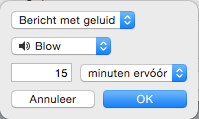
Voor de iPhone om sms op een bepaalde tijd en/of later te versturen is er een app (= niet free), namelijk txt+ - SMS Reminder.
 Voor iOS devices is er Workflow app (= niet free), dat is een soortgelijk app als Automator op de Mac.
Voor iOS devices is er Workflow app (= niet free), dat is een soortgelijk app als Automator op de Mac.


